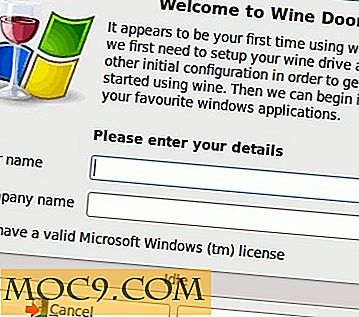Γράφοντας: Ένας νέος υποψήφιος για το Best Markdown Editor των Windows;
Δεν τους αρέσει ο καθένας να εγκαταστήσουν πολλά προγράμματα για να ολοκληρώσουν ό, τι είναι, φαινομενικά, τα ίδια ή παρόμοια καθήκοντα. Το λογισμικό γραφής είναι ένα αμφιλεγόμενο παράδειγμα αυτής της δράσης: καλύψαμε προηγουμένως τους επεξεργαστές κειμένου Markdown στα Windows, συμπεριλαμβανομένου του πολύ μινιμαλιστικού Smart Down, και των επιλογών που φιλοξενούνται στο διαδίκτυο.
Ένα πρόσφατο σχόλιο που άφησε ένας αναγνώστης μας έφερε στο ίχνος του "Writage" - ένα άλλο εργαλείο σχετικό με το Markdown, αλλά όχι έναν συντάκτη με τη συμβατική έννοια. Αντίθετα, το Writeage είναι μια επέκταση για το Microsoft Word που μπορεί να παράγει ένα έγγραφο στο Markdown.
Γιατί;
Υπάρχουν πολλοί συντάκτες Markdown, συμπεριλαμβανομένων εκείνων που καλύψαμε και ορισμένοι ίσως όχι. Καμία δουλειά με τον ίδιο τρόπο όπως η γραφή, ωστόσο, δεδομένου ότι ήταν ανεξάρτητα προγράμματα. Το γράψιμο λειτουργεί ως επέκταση της λειτουργικότητας του Microsoft Word.

Εν συντομία, αυτό κάνει το Word σε επεξεργαστή Markdown σε αντίθεση με οποιοδήποτε άλλο. Δεν υπάρχει κανένας κώδικας ή σύνταξη που πρέπει να αποθηκευτεί για να λειτουργήσει. το έντονο κείμενο ολοκληρώνεται πατώντας το πλήκτρο "Ctrl + B" ή το κατάλληλο κουμπί και εμφανίζεται με έντονη γραφή κατά τη διάρκεια της διαδικασίας γραφής.
Όταν το έγγραφο αποθηκεύεται ως αρχείο Markdown, θα αντικατασταθεί σωστά με την κατάλληλη σύνταξη, εξαλείφοντας την καμπύλη δυσκολίας που διαφορετικά θα συνδεόταν με το Markdown. Το Word έχει γίνει το βιομηχανικό πρότυπο για την πλειοψηφία του γραψίματος, και το γράψιμο επεκτείνει αυτό σε λιγότερο παραδοσιακά μέσα μορφοποίησης.
Εγκατάσταση

1. Κάντε λήψη του εγγράφου από τον ιστότοπο του προγραμματιστή και αποθηκεύστε τον στον υπολογιστή σας.
2. Εκτελέστε το πρόγραμμα εγκατάστασης που σχετίζεται με το γράψιμο.

3. Αποδεχτείτε οποιαδήποτε από τις προτροπές που ενδέχεται να λάβετε ανάλογα με την έκδοση των Windows και αναμείνετε την ολοκλήρωση της εγκατάστασης.

4. Ανοίξτε ξανά το Word και προσπαθήστε να αποθηκεύσετε ένα έγγραφο στη νέα μορφή. Εάν χρησιμοποιείτε μια παλαιότερη έκδοση του Word, αυτό επιτυγχάνεται μέσω του μενού "Αρχείο" και "Αποθήκευση ως". Σε εκδόσεις που περιλαμβάνουν το 2007 και επάνω, κάντε κλικ στο λογότυπο του Office ή στο κουμπί "Αρχείο" και μετά στο "Αποθήκευση ως".
5. Στο κάτω μέρος της προτροπής "Αποθήκευση", κάντε κλικ στον τύπο αρχείου και μετακινηθείτε σε εκείνα που είναι διαθέσιμα. Το Markdown πρέπει να είναι μεταξύ τους. στην περίπτωσή μας, εμφανίστηκε στο κάτω μέρος.

6. Επιβεβαιώστε ότι θέλετε να αποθηκεύσετε το έγγραφο και θα λάβετε ένα μήνυμα σφάλματος. αυτό θα απαιτήσει ένα άλλο πρόγραμμα που ονομάζεται Pandoc. Αποδεχτείτε αυτήν την ερώτηση για να ανοίξετε το προεπιλεγμένο πρόγραμμα περιήγησης ιστού

7. Κατεβάστε το Pandoc από τον ιστότοπο που θα ανοίξει στο πρόγραμμα περιήγησής σας.

8. Εκτελέστε Pandoc και τρέξτε μέσω του εγκαταστάτη: δεν υπάρχουν περίπλοκα βήματα ή δωρεάν προσφορές, καθιστώντας την εγκατάσταση πολύ απλή.
9. Αποθηκεύστε ένα άλλο έγγραφο που δημιουργήθηκε στο Word ως Markdown για να επιβεβαιώσετε ότι όλα λειτουργούν σωστά.

10. Εάν θέλετε να επιβεβαιώσετε ότι το έγγραφο εμφανίζεται σωστά, μπορείτε να το ανοίξετε χρησιμοποιώντας το Σημειωματάριο (Notepad) για να δείτε ότι η σύνταξη χρησιμοποιείται σωστά μέσα στο έγγραφο.
συμπέρασμα
Αν δεν υπάρχει τίποτα άλλο, η γραφή έχει τη δυνατότητα να είναι μία από τις πιο συναρπαστικές καταχωρήσεις στην επεξεργασία του Markdown λόγω της απλής της ιδέας. Αντί να αναγκάζουν τους χρήστες να εξοικειωθούν με ένα άλλο περιβάλλον γραφής, απλά επεκτείνει τη λειτουργικότητα των πιο δημοφιλών στον κόσμο. Το Word είναι εξοικειωμένο με τη συντριπτική πλειοψηφία των χρηστών υπολογιστών, καθιστώντας το μια εξαιρετική βάση για την προσθήκη νέων λειτουργιών.

Η γραφή, από την εμπειρία μας, δεν είναι τέλεια. Κάποιο κείμενο αποδίδεται ελαφρώς διαφορετικά, με ασυνήθιστους τόνους χαρακτήρες ένα από τα πιο κοινά θέματα που προκύπτουν. Αυτό θα μπορούσε να συνδεθεί με την κωδικοποίηση χαρακτήρων ή με κάποια άλλα δευτερεύοντα πράγματα - δεν θα είναι σε θέση όλοι να αποδεχτούν αυτά τα περιστατικά, αλλά για όσους είναι έτοιμοι να ελέγξουν διπλά τα έγγραφα Markdown, δεν υπάρχει ευκολότερος συντάκτης από αυτόν που ήδη γνωρίζετε .